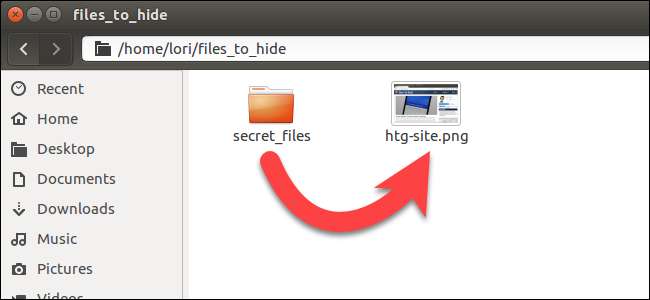
Om andra använder din Linux-dator då och då kan du dölja filer och mappar från nyfikna ögon . Men om de vet det uppenbara sättet att se dolda filer kan du använda en mer hemlig metod: komprimera dessa filer och dölj dem i en oskyldig bildfil.
RELATERAD: Hur man döljer filer och mappar i alla operativsystem
Innan vi börjar skapar du en katalog som innehåller en bildfil (.png eller .jpg) och filen eller katalogen du vill dölja. För vårt exempel kommer vi att dölja en katalog med filer, som heter secret_files. Vår ursprungliga bildfil är htg-site.png. Använd
CD
kommando för att ändra till katalogen som innehåller bilden och filen eller mappen som ska döljas.
cd files_to_hide /
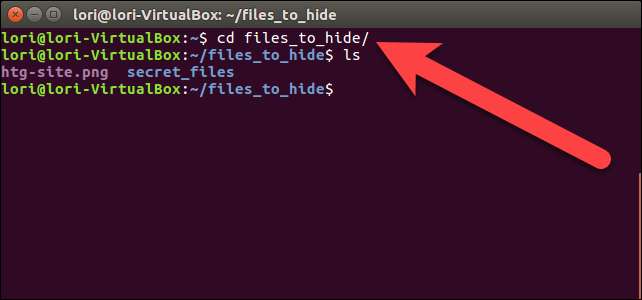
Vi skapar en komprimerad fil som innehåller den katalog som vi vill dölja i bilden. För att göra detta skriver vi följande kommando vid prompten och trycker på Enter.
zip -r secret.zip secret_files /
I ovanstående kommando,
-r
innehåller alla underkataloger i den angivna katalogen i den komprimerade filen. Namnet på den komprimerade filen är
secret.zip
och namnet på katalogen som ska komprimeras är
hemliga filer
.
När du kommer tillbaka till kommandotolken skriver du
ls
och tryck på Enter. Du kommer att se
secret.zip
filen (eller vad du än heter din komprimerade fil) listad.
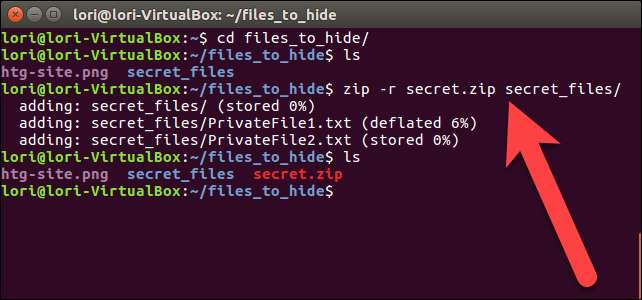
Nu ska vi sammanfoga den komprimerade filen och bildfilen och spara den som en ny bildfil med hjälp av
katt
kommando. I vårt exempel skriver vi följande kommando vid prompten och trycker på Enter.
katt htg-site.png secret.zip> secret.png
Den ursprungliga bildfilen måste listas först före namnet på den komprimerade filen som du vill infoga i bildfilen. Sedan dirigerar (>) den ursprungliga bildfilen och den komprimerade filen till en ny bild som heter
secret.png
.
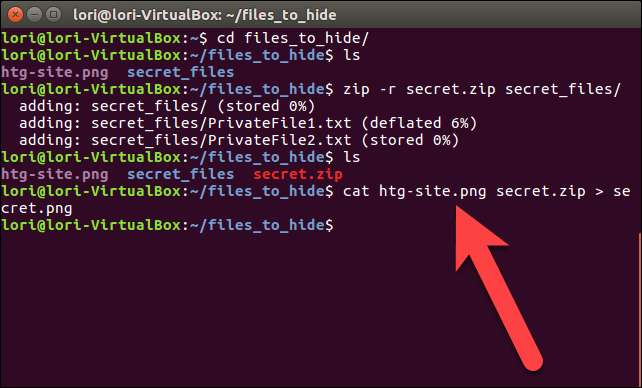
När du använder
ls
kommandot vid prompten ser du den nya bildfilen,
secret.png
, döljer den komprimerade filen. Du kan visa den nya bilden med valfri bildvisare eller redigerare. Ett enkelt sätt att se bilden är att dubbelklicka på den i Nautilus. Den öppnas automatiskt i standardbildvisaren.
När du har fått din nya bild som gömmer din fil eller mapp kan du radera den komprimerade filen och originalfilen eller mappen med hjälp av
rm
kommando. I vårt exempel skrev vi följande två kommandon för att ta bort vår komprimerade fil och originalmapp.
rm secret.zip
rm -r hemliga filer
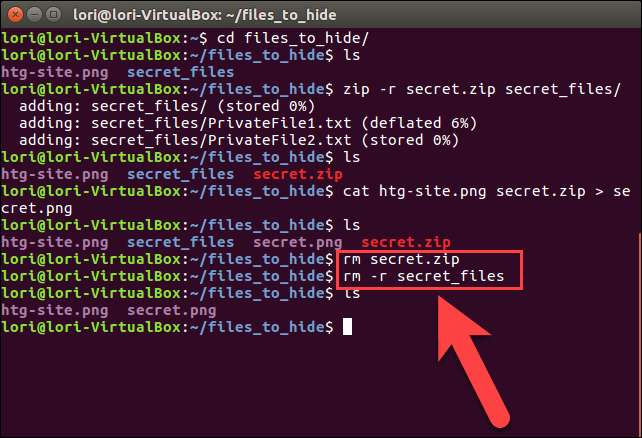
För att komma åt den dolda filen eller mappen igen, se till att du är i katalogen som innehåller bilden där din fil eller mapp är dold. Extrahera sedan filen eller mappen från bilden genom att skriva följande kommando och trycka på Enter.
unzip secret.png
Ersätt namnet på din bildfil för
secret.png
i kommandot ovan.
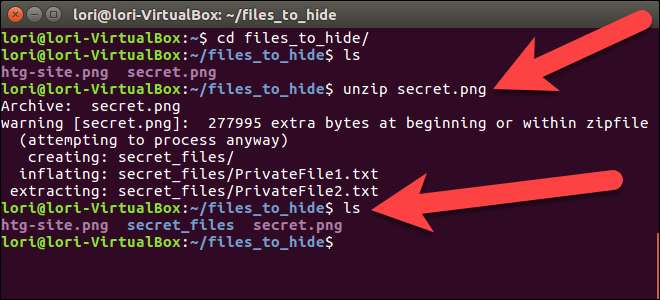
Vår
hemliga filer
katalogen är tillgänglig igen, och när vi byter till den katalogen (
cd hemliga filer /
) och lista filerna (
ls
) ser vi våra originalfiler.
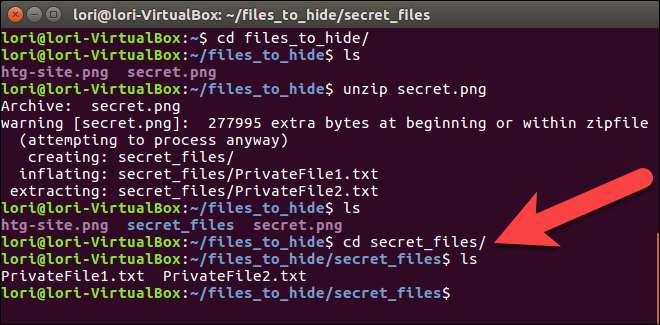
Detta är inte nödvändigtvis det säkraste sättet att skydda dina filer. Det gör dem bara mindre uppenbara för någon som tittar runt i ditt system. Du kan kryptera dina zip-filer för att göra dem säkrare .
RELATERAD: Hur man skapar krypterat zip- eller 7z-arkiv på vilket operativsystem som helst
Du kan också dölj en komprimerad fil i en bild i Windows .






